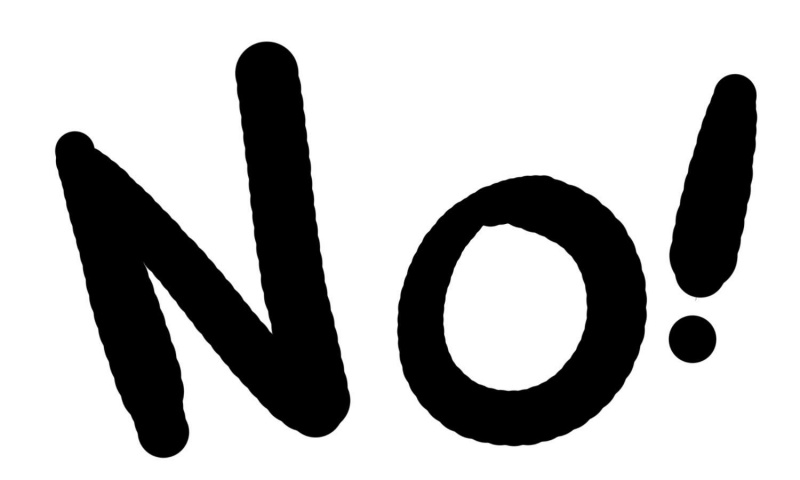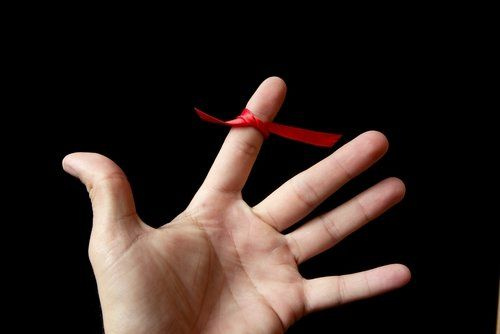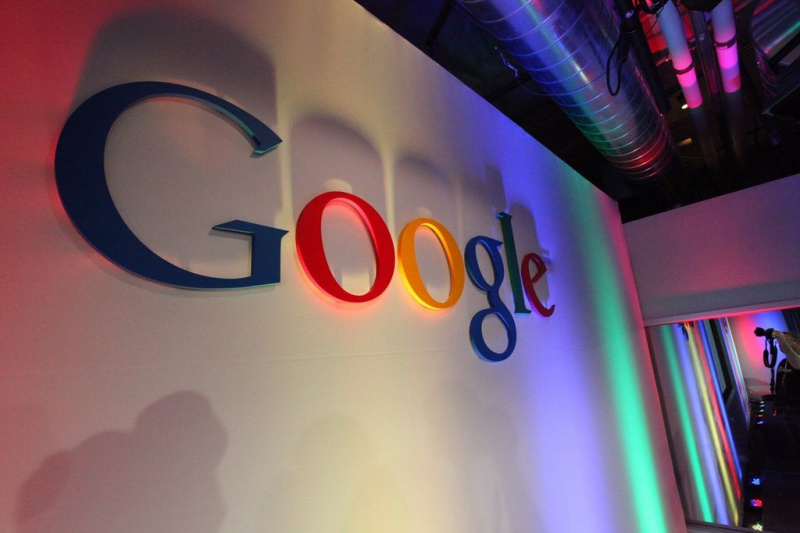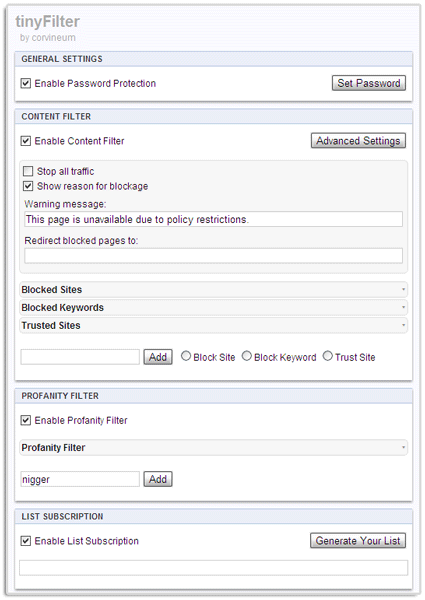20 spôsobov použitia filtrov služby Gmail
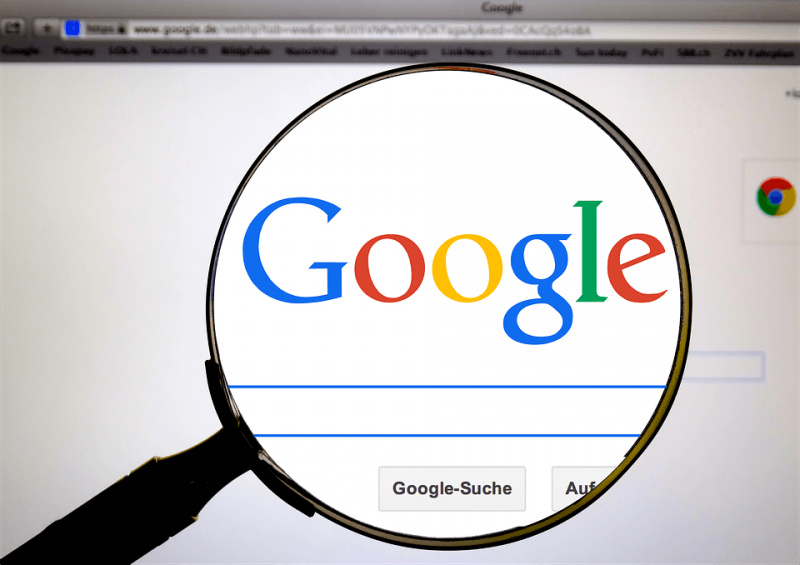
Jednou z najlepších vecí na Gmaile sú jeho filtre - nastavte ich správne a filtre môžu pridať množstvo funkcií do vášho už výkonného účtu Gmail. Ušetrite čas a priestor, zbavte doručenú poštu nežiaducich e-mailov a urobte zo svojho Gmailu multifunkčný nástroj s jednoduchými filtrami.
Existujú určité obmedzenia filtrov služby Gmail, ktoré by som v budúcnosti rád vylepšil, vrátane:Reklama
- nemožnosť označiť príspevok ako prečítaný
- nemožnosť vytvárať živé inteligentné priečinky
- ťažkosti s pridaním veľkého počtu e-mailových adries do filtra
Ale celkovo je funkcia filtra veľmi dobrá. Tu je niekoľko nápadov, ako ho používať:Reklama
Reklama
- Killfile . Ak mi ľudia pošlú príliš veľa nevyžiadanej pošty (vtipy, reťazová pošta atď.), Pridajú sa k môjmu súboru zabití. Jedná sa o jednoduchý filter, ktorý sa pozerá na pole od a odstráni správu, ak ide o jednu z adries, ktoré som do filtra pridal. Tu a tam sa rozhodnem niekoho pridať do môjho súboru zabitia, iba otvorím filter a pridám jeho adresu.
- Boolovci . Filter funguje podobne ako funkcia vyhľadávania v Gmaile a umožňuje pridávať hľadané výrazy ako AND alebo OR alebo NOT. Môžem teda vyhľadať adresy, ktoré pochádzajú od viacerých ľudí (pomocou operátora OR), alebo e-maily, ktoré musia obsahovať všetky slová v zozname (pomocou operátora AND). Na uľahčenie použite symboly operátora vyhľadávania: | pre OR, medzera pre AND, - pre NOT a zátvorky na zoskupenie rôznych výrazov vo vyhľadávacom reťazci.
- Ostatné hľadané výrazy . Okrem bežných výrazov uvedených vyššie môžu vaše filtre okrem iného používať aj ďalšie výrazy, napríklad od :, do :, má :, je :, názov súboru :, a štítok :, Pomocou týchto výrazov môžete svoje filtre ešte vylepšiť.
- Pošlite niekomu pripomienky . Jednou z vecí, ktoré by som, keby spoločnosť Google pridala do služby Gmail, bola možnosť odoslať oneskorený e-mail. To by mi umožnilo posielať niekomu pravidelné pripomenutia. Namiesto toho sa zaregistrujem do e-mailovej služby s pripomienkami na zasielanie pripomienok (určených pre iných ľudí) na moju adresu v Gmaile a potom nastavím filtre na preposielanie pripomienok rôznym ľuďom v závislosti od predmetu alebo obsahu e-mailu. Nie je to dokonalé, ale umožňuje mi to pravidelne posielať pripomienky rôznym ľuďom.
- Kalendár a denník . Nastavil som Kalendár Google, aby mi posielal pripomienky udalostí. Môžete nastaviť štítok (udalosti), aby sa pripomenutia kalendára dostali priamo na štítok, označili správu hviezdičkou a preskočili doručenú poštu. Vaše udalosti teraz nie sú len na jednom mieste, ale aj namiesto toho, aby ste boli roztrúsené v doručenej pošte, po dokončení úlohy alebo udalosti môžete správu hviezdičkou zrušiť. Teraz máte tiež k dispozícii denník všetkých vecí, ktoré ste vykonali.
- Úlohy . Toto je bežne používaná funkcia, ale môžete si poslať e-mailom úlohy, ktoré musíte urobiť, a potom nastaviť filter, ktorý má vašu e-mailovú adresu v poliach do aj z poľa a ktorý na správu použije štítok úlohy. To vám umožní zobraziť všetky vaše úlohy v jednom filtri. Alebo ak ste fanúšikom GTD, môžete si nastaviť úlohy pre každý kontext (@work, @home, @errands, @phone atď.), Vytvorením rôznych štítkov pre každý z nich a následným nastavením filtrov pre rôzne e-mailové adresy. Pošlite si e-mail na svoje meno + práca (nepotrebujete časť @ gmail.com) a nastavte filter na označenie tejto adresy @work atď. Pre každý kontext.
- Nasleduj . Aj keď nie ste fanúšikom GTD, následná značka je nevyhnutnosťou. Jednoducho nastavte filter s e-mailovou adresou, napríklad youname + follow, vložte ho do poľa filtra slov a tento filter označte ako @follow a doručenú poštu preskočte. Keď teraz pošlete e-mail, na ktorý je potrebné nadviazať, vložte do poľa Skrytá kópia vaše meno + nasledovné a bude uvedený vo vašom štítku @follow. Nezabudnite tento štítok skontrolovať každý deň, aby ste mohli ďalej sledovať svoje e-maily.
- Pošlite spam do koša . Namiesto toho, aby sa spam filtrovaný pomocou Gmailu dostal do priečinka Spam (a mal nepríjemný počet neprečítaných spamov podľa názvu priečinka), nastavte filter s hodnotou: spam v poli so slovami (stačí kliknúť na OK v dialógovom okne s upozornením služby Gmail) keď kliknete na ďalší krok) a ako akciu ho odstráňte. Teraz budú všetky spamové správy uložené v koši.
- Archivované záložky . Ak používate server del.icio.us a ďalšie služby vytvárania záložiek, môžete ich všetky archivovať pod štítkom (záložkami) v Gmaile. Získajte adresy URL informačných kanálov pre každú zo svojich záložkových služieb, zadajte ich do služby na preposielanie, ako je rssfwd.com, a potom nastavte filter, ktorý ich označí ako záložky. Teraz sú všetky vaše záložky na jednom mieste a vďaka skvelému vyhľadávaniu v Gmaile.
- Prílohy . Ak ste ako ja, radi by ste si prešli staré e-maily a naraz ich odstránili. Počas procesu čistenia robím bežné vyhľadávania, ako napríklad has: attachment, aby som si mohol prezrieť všetky svoje väčšie e-maily a vymazať ich. Zrýchlite tento proces vytvorením štítka a filtra pre toto vyhľadávanie a pre všetky vaše bežné vyhľadávania.
- Polovica . Ak vám posielame veľa médií, napríklad hudobné súbory, videá a fotografie, nastavte si filtre (názov súboru: wmv | názov súboru: mov pre videá, názov súboru: mp3 ″ pre hudbu, názov súboru: jpg | názov súboru: gif pre fotografie alebo názov súboru: pdf | názov súboru: doc pre dokumenty). Teraz môžete rýchlo nájsť akékoľvek médiá.
- Zálohy . Vytvorte druhý účet Gmail pre ukladací priestor a vytvorte filter na automatické preposielanie akýchkoľvek e-mailov s prílohami (obsahuje: prílohy) na túto druhú adresu. Teraz môžete svoje staré e-maily mazať bez viny a bez obáv.
- Diskusné skupiny alebo informačné kanály . Môžete nastaviť filtre pre svoje diskusné skupiny, aby nezanášali vašu doručenú poštu. Alebo pošlite svoje obľúbené kanály ďalej do svojho Gmailu a automaticky ich označte a archivujte na neskoršie prečítanie. Teraz k nim nielen máte prístup odkiaľkoľvek, ale môžete ich tiež vyhľadávať.
- Blogeri . Ak prevádzkujete blog, môžete mať všetky svoje komentáre a spätné odkazy k blogu automaticky archivované a označené (blog), aby sa vaša doručená pošta rýchlo nezapĺňala. Nechajte si zasielať správy so štatistikami svojho blogu a posielať ich na tento štítok, aby ste na prvý pohľad mohli rýchlo vidieť úspech svojho blogu.
- Odstrániť staré odoslané e-maily . Vo väčšine prípadov nie je dôvod uchovávať svoje skutočne staré odoslané e-maily. Vymažte ich. Vytvorte filter s štítkom do: 2006/06/01 štítok: odoslaný s funkciou Odstrániť ako akciu (do dialógového okna s upozornením služby Gmail budete musieť kliknúť na tlačidlo OK). Každý mesiac aktualizujte dátum tohto filtra.
- Žiadne mazanie . Niektoré e-maily, ktoré nechcete odstraňovať - napríklad tie vzácne od vašich detí alebo možno od vášho šéfa. Nastavte štítok (nodelete) a filter, ktorý vloží štítok nodelete do e-mailov od (alebo do) požadovaných adries. Teraz niektoré z vyššie uvedených filtrov pridajte reťazec -nodelete, aby sa tieto e-mailové správy nezobrazovali. Teraz môžete odstrániť svoje staré odoslané e-maily alebo napríklad e-maily s prílohami bez obáv, že e-maily vašich detí alebo šéfov budú vyhodené do koša spolu s ostatnými položkami.
- Flickr . Preposielajte informačný kanál svojho účtu Flickr do svojho Gmailu s filtrom, ktorý ho automaticky označuje, a vaše fotografie sa dajú prehľadávať prostredníctvom Gmailu. Môžete tiež nastaviť filtre na odosielanie oznámení, že určité značky vo vašom účte Flickr obsahujú nové fotografie určitým príbuzným.
- Poznámky . Pošlite si e-mailom poznámky o výskume na webe, o stretnutiach, o knihách, ktoré čítate, o kurzoch, ktoré absolvujete. Nastavte filter na ich archiváciu a označenie štítkom (napríklad ak posielate poznámky na svoje meno + poznámky). Teraz sú vyhľadateľné, archivované a prístupné odkiaľkoľvek.
- Twitter . Použite svoj mobilný telefón na odosielanie textových správ alebo okamžitých správ na Twitter s kľúčovým slovom na začiatku každej správy na Twitteri (POZNÁMKA, TODO, BLOG, SLEDOVANIE atď.). Preposielajte informačný kanál svojho účtu Twitter do služby Gmail a nastavte filtre pre každý typ kľúčového slova (poznámkový twitter bude napríklad označený ako poznámka). Teraz môžete pomocou svojho mobilného zariadenia posielať poznámky, úlohy, následné upomienky a ďalšie do svojho Gmailu prostredníctvom Twitteru.
- Divoká karta . Zástupný znak (*) použite pre spoločnosti, ktoré používajú viac typov adries z tej istej domény. Jedno veľké využitie, ktoré som videl, je použitie zástupných znakov u predajcov, ako sú Amazon alebo eBay, na uľahčenie sledovania online nákupov. Vytvorte štítok (online nakupovanie) a filter s takými e-mailovými adresami ako *@amazon.com | *@ebay.com | *@paypal.com | *@barnesandnoble.com.